
ဒီပို႔စ္ေလးကိုေရးတာ ကၽႊန္ေတာ္ကိုယ္တိုင္တပ္လို႔ေတာ္လို႔႔ေရးတာမဟုတ္ပါဘူး၊ကၽႊန္ေတာ္ဘာမွမတပ္ပါ ပညာသင္ဘ၀ပါ၊ကၽႊန္ေတာ္ တပ္သိသေလာက္ေလးမသိေသးတဲ႔ေဘာ္ဒါေတြကို သိေစခ်င္တာသက္သက္ရည္ရြယ္ပါတယ္၊
ယေန႕အခါမွာ Internet ဟာအလြန္က်ယ္ျပန္႕လာျပီး လူတိုင္းနီးပါးအသံုးျပဳလာႀကပါပီ။ကၽြန္ေတာ္တို႕ေတြဟာလည္း Internet ေပၚမွာ ကိုယ္ပိုင္ေနရာမ်ားကို ကိုယ္ပိုင္ Homepage မ်ားကို အလြယ္တကူယူေဆာင္ႏိုင္ၿပီး မိမိတပ္သိ နားလည္တဲ႔ စာေပေတြ ကဗ်ာေတြ နည္းပညာေတြ ေဆာ႔၀ဲလ္ေတြကို ကိုယ္ပိုင္စာမ်က္ႏွာေတြေပၚမွာ မွ်ေ၀ တင္ၿပလို႔ရေနတဲ႔ေခတ္ပါ၊၊ ကၽႊန္ေတာ္တို႔ ၿမန္မာလူမ်ိဳးေတြလဲ Internet ေပၚမွာမိန္ခေလးေရာ ေယာက်္ားေလးေတြေရာကိုယ္ပိုင္စာမ်က္ႏွာေတြနဲ႔စာေပေတြနည္းပညာေတြေရးတင္ေနႀကတာ
အမ်ားႀကီးေတြ႔ေနရပါပီ၊ ဒါေႀကာင္႔ ကိုယ္ပိုင္ Blog မလုပ္တပ္ေသးတဲ႔ ေဘာ္ဒါေတြလဲ လုပ္ႏိုင္ေအာင္ ပံုေလးေတြနဲ႔ေသခ်ာရွင္ၿပထားပါတယ္၊Web Pag တခုတည္ေဆာက္ဖို႔ HTML အေႀကာင္းကိုပိုနားလည္ရင္ေတာ႔ ေကာင္းေကာင္းကလိလို႔ေကာင္းပါတယ္၊ "နားမလည္ရင္လုပ္မရဘူးလား"ရပါတယ္၊ လိုင္းေပၚမွာ ၿမန္မာလိုေရးထားတဲ႔ အကိုဆရာေတြရဲ႕ ဆိုဒ္ေတြအမ်ားႀကီးပါ၊ ေလ႔လာလို႔ရပါတယ္၊ ကုဒ္ေတြနဲ႔ကစားရတာလဲေပွ်ာ္စရာေကာင္းပါတယ္၊ kp3 နည္းပညာ၊ နဲ႔ ဒီေနရာေတြမွာ သြားေရာက္ေလ႔လာႏိုင္ပါတယ္၊အရင္ကBlog လုပ္နည္းကိုၿမန္မာလိုအကိုဆရာေတြေရးထားတာေတြလဲရိွပါတယ္ ဒါေပမဲ႔ အခုေနာက္ပိုင္း Blog လုပ္နည္းက နည္းနည္းေလးပံုစံေၿပာင္းသြားေတာ႔ စပီးလုပ္တဲ႔သူေတြအတြက္ အရင္ဟာေတြႀကည္႔လုပ္ရင္ လည္တပ္ပါတယ္၊ စရေအာင္ဗ်ာ..... Blog တခုလုပ္ဖို႔ Gmail အေကာင္႔တခုရိွရင္ ရပါတယ္၊ မထမဆံုး www.blogger.com သြားပီး Sing in ၀င္ပါ။ (မွတ္ခ်က္ ပံုေတြကနည္းနည္း၀ါးေနရင္ ကလစ္ပီးႀကည္႔ပါ)
ကြ်န္ေတာ္ကေတာ့Blogger Profile ကိုပဲ ေရြးလုပ္ပါတယ္..။ ေအာက္မွာ ဝိုင္းျပထားတာကို ႏွိပ္ပါ
Display Name မွာ သင့္နာမည္ကို ေရးျပီးေတာ့ Continue to Blogger ဆိုတာကို ဆက္ႏွိပ္ပါ။
ဒီေနရာကေတာ့ ေနာက္ဆံုး အဆင့္ပါပဲ။ Title , Address , Template ဆိုျပီးေတာ့ သံုးမ်ဳိးရွိပါတယ္။
Title = ေခါင္းစီး စာသားပါ။
Address = ဆိုဒ္လင့္ ျဖစ္ပါတယ္။ ကိုယ့္ဆုိဒ္ လိပ္စာေပါ့။ နမူနာ (http://khithitmaung.blogspot.com)
Template = ဝဘ္ဆုိဒ္ ဒီဇိုင္းကို ကိုယ္ႀကိဳက္တာ ေရြးလုပ္ပါ။
Address မွာ က အသံုးၿပဳလို႔ရမဲနာမည္ကိုစစ္ေပးပါတယ္ မရရင္ Sorry this blog address is not available လို႔ၿပပါတယ္၊မရရင္ၿပင္ေရးပါ၊ေနာက္ႀကရင္ႀကိဳက္သလိုေၿပာင္းလုိ႔ရပါတယ္၊ ရပီဆိုရင္ ေတာ႔ ေအာက္ကအတိုင္းေလးပါ၊ Create blog ကိုသြားပါ၊
ဒါဆို ကြ်န္ေတာ္ Blog လုပ္လိုက္တာ ေအာင္ျမင္သြားပါျပီ။ View blog ကို ႏွိပ္ျပီး ကိုယ့္ဘေလာ့ကို ႀကည့္ႏိုင္ပါပီဗ်ာ
လိုအပ္တဲ႔ကုဒ္ေတြ အေပၚမွာ ေဖာ္ၿပခဲတဲ႔ ဆိုဒ္ေတြမွာ ရိွပါတယ္၊ ကၽႊန္ေတာ္႔ဆိုဒ္မွာလဲ ေကာင္းႏိုးရာရာေလးေတြ အနည္းငယ္ရိွပါတယ္၊
ကဲ ဒီေလာက္ဆိုရင္ေတာ့ ကိုယ္ပိုင္ ဘေလာ့ လုပ္ခ်င္ေနတဲ့ သူငယ္ခ်င္းမ်ား အဆင္ေျပျပီ ထင္ပါတယ္ေနာ္..
လိုအပ္တဲ့ နည္းပညာ နဲ႔ က်န္တာေတြကိုေတာ့ ကိုယ္တိုင္လုိက္ကလိႀကည့္ေပါ့။ အဆင္မေျပတာေလးေတြရွိရင္ ေအာက္ကcomment ေဘာက္မွာေအာ္ခဲ႔ပါ။ လိုတာေလးမ်ားႀကီးရင္လဲ သီးခံႀကပါ၊
ကဲ ဒီေလာက္ဆိုရင္ေတာ့ ကိုယ္ပိုင္ ဘေလာ့ လုပ္ခ်င္ေနတဲ့ သူငယ္ခ်င္းမ်ား အဆင္ေျပျပီ ထင္ပါတယ္ေနာ္..
လိုအပ္တဲ့ နည္းပညာ နဲ႔ က်န္တာေတြကိုေတာ့ ကိုယ္တိုင္လုိက္ကလိႀကည့္ေပါ့။ အဆင္မေျပတာေလးေတြရွိရင္ ေအာက္ကcomment ေဘာက္မွာေအာ္ခဲ႔ပါ။ လိုတာေလးမ်ားႀကီးရင္လဲ သီးခံႀကပါ၊








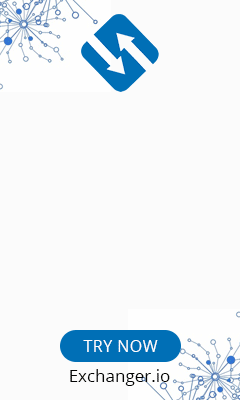















0 comments:
Post a Comment